Page 1
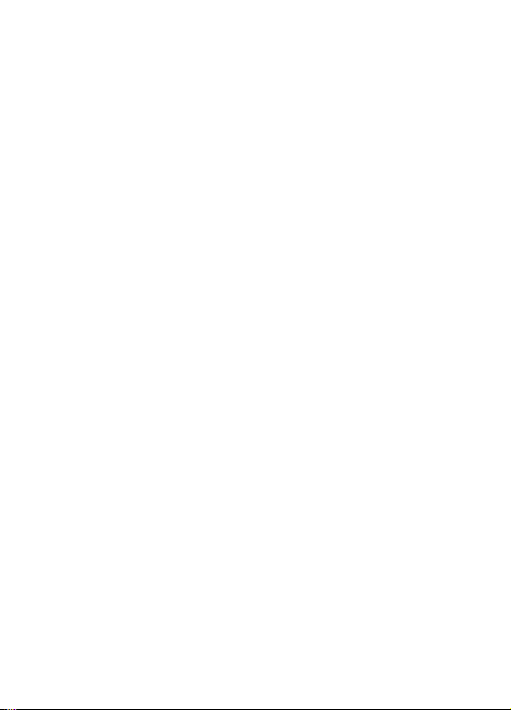
Инструкции по безопасности
Не допускайте падения устройства и не подвергайте его излишней
ударной нагрузке.
Не используйте устройство в условиях слишком высоких или
низких температур, во влажных или запыленных помещениях. Не
подвергайте устройство воздействию прямого солнечного света.
Избегайте воздействия сильных магнитных полей.
Храните устройство вдали от источников воды или других
жидкостей. Если вода или какая-либо другая жидкость попали на
устройство, отключите его и удалите влагу.
Не используйте химические вещества для очистки устройства,
чтобы избежать коррозии. Протирайте устройство сухой тканевой
салфеткой.
Производитель не несет ответственность за повреждение или
потерю данных, вызванные неисправностью, неправильным
использованием, изменением конструкции устройства или
использованием аккумулятора неверного типа.
Не пытайтесь разбирать, чинить или вносить изменения в
конструкцию устройства, так как это может стать причиной отказа
в гарантийном обслуживании.
Если Вы не планируете пользоваться устройством в течение
длительного времени, производите зарядку батареи с
периодичностью один раз в месяц для поддержания ее
работоспособности.
Производите зарядку батареи, если:
a) на экране отображается пиктограмма разряженной батареи.
b) устройство автоматически выключается после перезагрузки.
c) устройство не реагирует на нажатия кнопок при
разблокированной клавиатуре и заряженной батарее.
Не прерывайте соединение, если устройство форматируется или
передает файл. Это может привести к потере данных.
Соблюдайте инструкции по использованию, если устройство
используется в качестве портативного жесткого диска .
Несоблюдение инструкций может привести к потере данных.
Всегда соблюдайте инструкции и рекомендации производителя
при установке программного обеспечения.
Обратите внимание на информацию (bcynherwbb по безопасности
и электропитание) на нижней панели устройства перед установкой
программного обеспечения или включением устройства.
1
Page 2
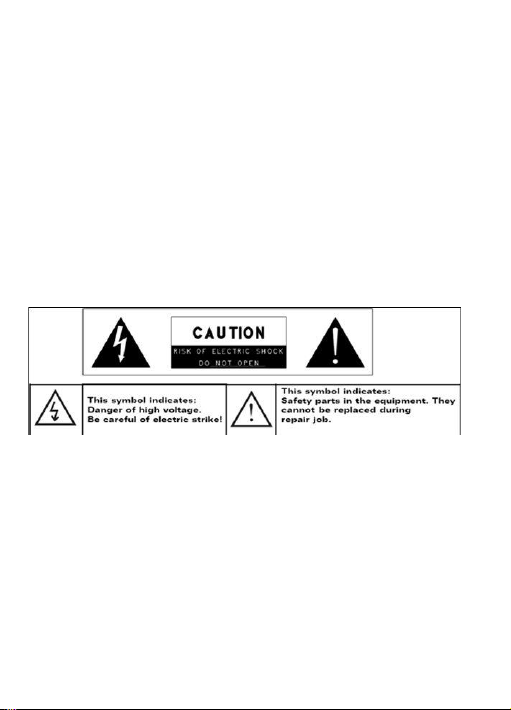
Чтобы избежать риска пожара или поражения электрическим
током, не допускайте воздействия влаги (дождь, излишняя
атмосферная влажность). Не допускайте попадания жидкостей на
поверхность устройства. Не помещайте резервуары с водой
(например, вазы) на устройство.
Существует риск взрыва батареи при ее неверной замене. Всегда
используйте такой же или эквивалентный элемент питания.
Батарея устройства (аккумулятор) не должна подвергаться
воздействию высоких температур, пламени, прямого солнечного
света и т.д.
Всегда правильно утилизируйте элементы питания.
Если адаптер питания отсоединен от устройства, то оно продолжит
работу в переделах ресурса работы батареи.
Адаптер питания, поставляемый в комплекте, относится к классу II
(двойная изоляция) и не предусматривает заземления.
Объяснение символов:
- Значок молнии в равностороннем треугольнике
предназначен для предупреждения пользователя о наличии
внутри устройства опасного неизолированного напряжения,
способного привести к поражению человека электрическим
током.
- Чтобы избежать поражения током, не открывайте крышку
устройства. Все ремонтные работы должны выполняться
квалифицированным персоналом в сервисном центре.
- Значок восклицательного знака, вписанный в
равносторонний треугольник, обращает внимание
пользователя на важный пункт, изложенный в руководстве
пользователя.
В странах ЕС устройство не должно утилизироваться как бытовые
отходы. В целях экологической безопасности устройство должно
2
Page 3
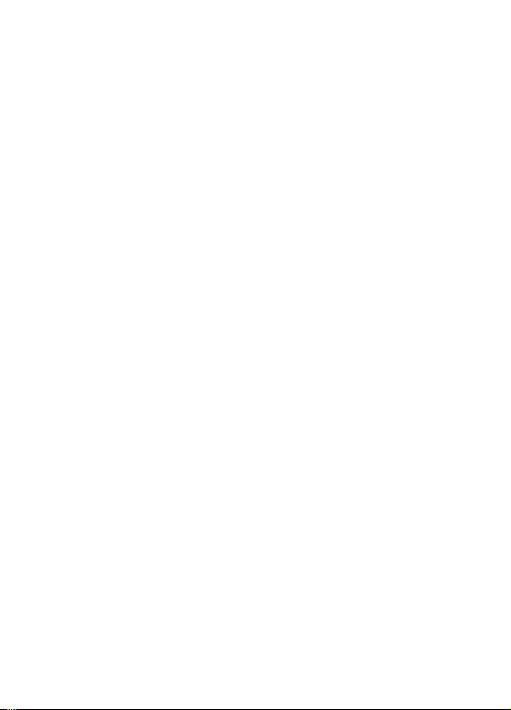
утилизироваться и направляться на вторичную переработку.
воспользуйтесь услугами специальных центров или служб по
утилизации и вторичной переработке.
Не оставляйте устройство в ограниченном замкнутом пространстве
(книжная полка, ящик стола) и не допускайте блокировки
вентиляционных отверстий такими предметами, как, например,
газета, шторы, скатерть и проч.
Не размещайте источники открытого огня (например, свечи) возле
устройства или на его поверхности.
Избегайте воздействия суровых погодных/климатических
явлений.
Предостережения при
прослушивании звука
Не устанавливайте высокий уровень громкости при использовании
наушников и ограничьте время такого прослушивания.
Слишком высокий уровень громкости может стать причиной
слуховых нарушений.
При нарушении слуха (посторонние звуковые шумы) уменьшите
уровень громкости или прекратите прослушивание.
Не используйте наушники во время управления транспортным
средством, так как это может привести к дорожно-транспортному
происшествию и является нарушением закона во многих странах.
Проявите крайнюю осторожность и прекратите прослушивание в
ситуациях, требующих повышенного внимания.
Даже при использовании специальных наушников, не
блокирующих внешние звуки, не устанавливайте слишком
высокий уровень громкости, так как это влияет на Ваше слуховое
восприятие.
При длительном прослушивании органы слуха адаптируются к
определенному уровню звука. Кажущийся “нормальным” звук
может на самом деле быть опасным для органов слуха.
Устанавливайте уровень громкости до того, как Ваши органы слуха
приспособятся к нему.
Чтобы установить безопасный уровень громкости:
a. установите низкий уровень громкости;
b. постепенно увеличьте громкость до комфортного уровня. Не
превышайте установленный уровень громкости.
3
Page 4
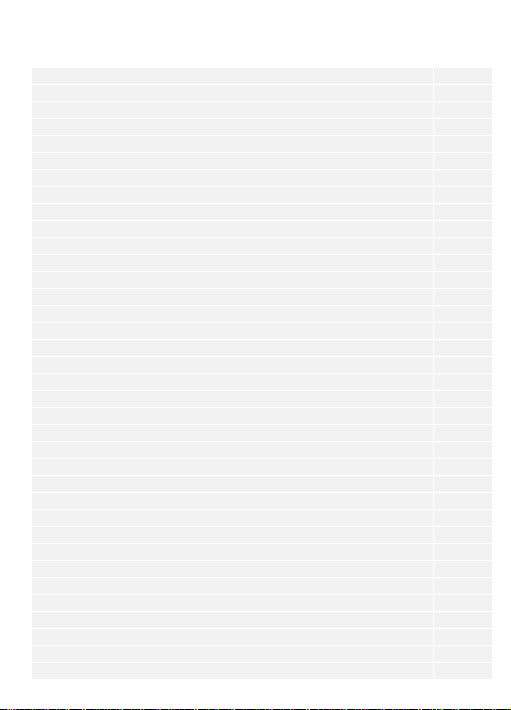
Оглавление
Инструкции по безопасности
1
Предостережения при прослушивании звука
3
1. Комплект поставки
5
2. Обзор устройства
5
3. Зарядка
6
4. Включение / Выключение
6
5. Установка карт памяти
7
6. Калибровка
7
Главная страница
8
7. Элементы главной страницы
8
8. Главная страница Prestigio
9
9. Настройка главной страницы
10
10. Всплывающее меню
11
Сенсорный экран
13
Чтение электронных книг
14
11. Строка поиска Google
16
12. Настройки клавиатуры
19
13. Карты памяти и хранение данных
20
Подключение к сети Интернет
22
14. Подключение к WiFi
22
15. Просмотр Интернет-страниц
22
16. Использование веб-ссылок и истории просмотра
24
17. Управление закладками
25
Настройки
26
18. Настройки звука и дисплея
26
19. Настройки языка
27
Приложения
28
20. Передача данных с компьютера
28
21. Использование приложений
28
22. Управление приложениями
29
23. Загрузка и установка приложений
30
24. Удаление приложений
32
25. Загрузка приложений из AppsLib
33
26. Электронная почта
34
Технические характеристики
35
Примечание
35
4
Page 5
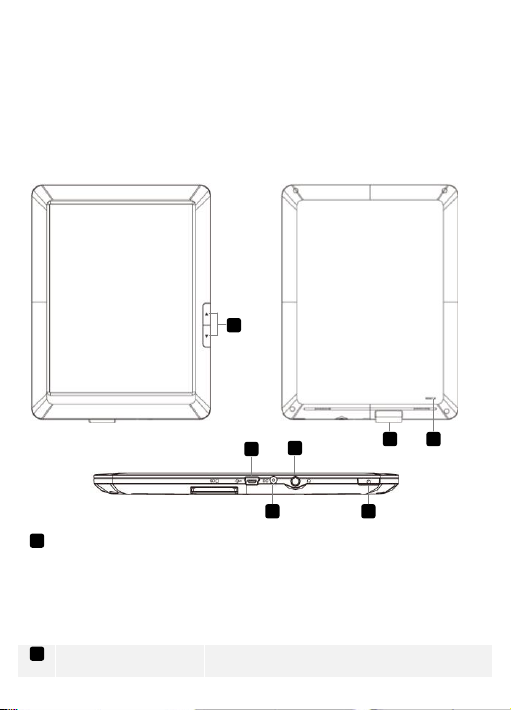
1. Комплект поставки
1. Устройство Prestigio MultiPad
2. Адаптер питания
3. Наушники
4. Кабель USB
5. Руководство пользователя
6. Чехол
7. Гарантийный талон
Навигационные
кнопки
Переход между страницами в режиме
чтения электронных книг
Нажмите и удерживайте кнопку
Предыдущая страница для возврата к
главной странице. Нажмите и удерживайте
кнопку Следующая страница для
возврата к предыдущей странице.
Разъем для карт
памяти SD
Установка крат памяти SD
2 1 1 2 3 4 5 6 7
2. Обзор устройства
5
Page 6
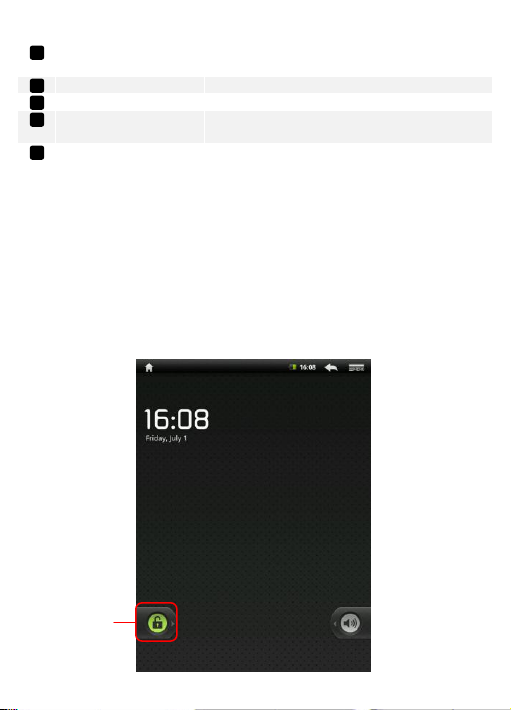
Кнопка сброс
Сброс настроек и возврат к заводским
установкам
Порт Mini USB
Подключении через интерфейс USB
Разъем наушников
Подключение наушников
Разъем питания
(DC)
Подключение сетевого адаптера (AC)
Кнопка питания
Вкл./Выкл. устройства; Переход в/из
режима ожидания.
3. Зарядка
7 5 6 4 3
Кнопка
отключения
блокировки
Подключите сетевой адаптер к разъему питания устройства и к
электрической розетке.
Зарядка обычно занимает около 3 часов. Работа с устройством во
время зарядки может увеличить время полной зарядки.
4. Включение / Выключение устройства
Нажмите и удерживайте кнопку питания для включения
устройства. После загрузки устройство переключится в режим
блокировки:
6
Page 7
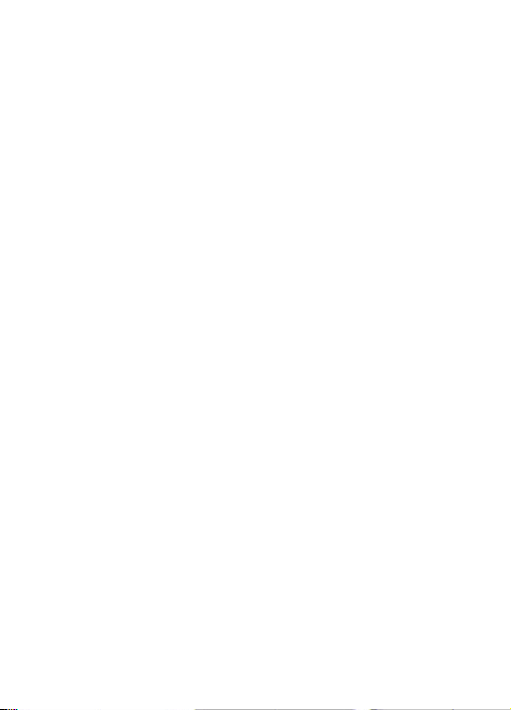
Для отключения блокировки нажмите и перетяните вниз кнопку
отключения блокировки.
Нажмите кнопку питания однократно для входа в режим
ожидания и снова нажмите ее для выхода из режима ожидания.
Устройство автоматически переключается на режим блокировки.
Для отключения блокировки нажмите и перетяните вниз кнопку
отключения блокировки.
Нажмите и удерживайте кнопку питания, а затем выберите
пункт Выключение/Режим ожидания для выключения
устройства или перехода в режим ожидания.
5. Установка карт памяти
Устройство поддерживает карты памяти SD/SDHC.
Для установки карты поместите ее в разъем карт памяти лицевой
стороной вниз.
Для извлечения карты SD аккуратно нажмите на выступающий
край карты и затем втяните карту из разъема.
Для доступа к файлам на карте войдите в режим Проводника и
выберите пункт SD карта.
6. Калибровка
При первичном использовании устройства (или после удаления
всех пользовательских данных) устройство автоматически
произведет калибровку G-сенсора.
В режиме калибровки поместите устройство на плоскую
горизонтальную поверхность и следуйте инструкциям на экране.
При неправильно проведенной калибровке впоследствии на
экране могут наблюдаться искажения. В этом случае
рекомендуется снова произвести калибровку экрана:
Настройки> Калибровка сенсорной панели.
После успешного завершения калибровки на экране будет
отображена главная страница.
7
Page 8
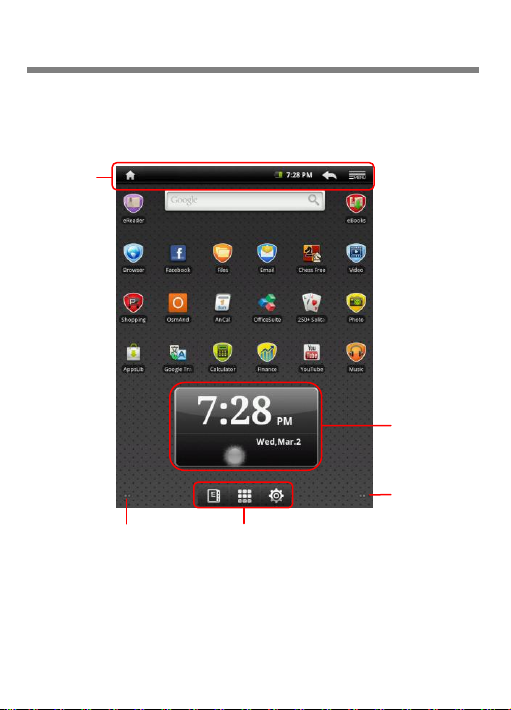
Главная страница
Строка
состояния
Виджет
Панель кнопок
быстрого вызова
Прокрутка
страниц
Прокрутка
страниц
7. Элементы главной страницы
В Вашем устройстве установлен резистивный экран. Управление
устройством осуществляется при помощи нажатия на экран
пальцем.
8
Page 9
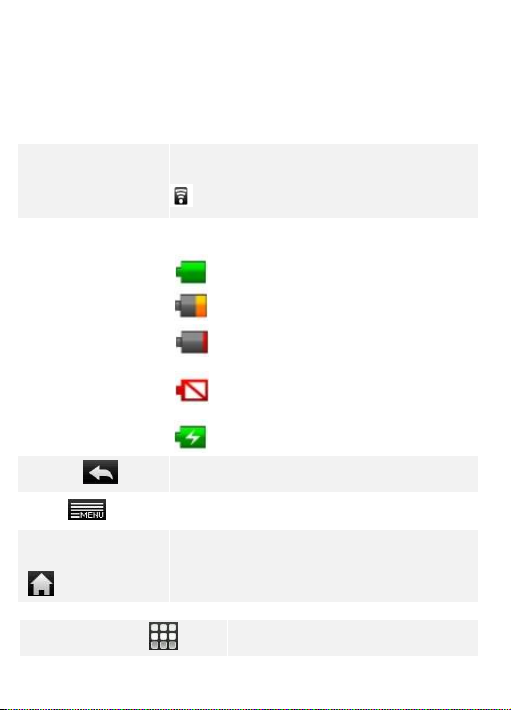
Строка состояния
Время и WiFi
Отображение текущего времени и символа
будильника (если будильник активирован).
Подключение к сети WiFi.
Состояние батареи
Отображение состояния батареи или процесса
зарядки.
Батарея полностью заряжена
Батарея разряжена / нужна зарядка
Батарея разряжена почти полностью и
нуждается в срочной зарядке
Батарея разряжена полностью и
нуждается в срочной зарядке
Идет зарядка батареи
Возврат
Возврат к предыдущей странице/меню.
Меню
Отображение опций меню.
Главная страница
Возврат на главную страницу. Нажмите и
удерживайте для отображения недавно
открытых пунктов.
Список устройств
Список всех устройств, папок и
ярлыков.
В строке состояния отображаются кнопки перехода к главной
странице, время, состояние батареи, будильник, WiFi, а также
кнопки Возврат и Меню.
Панель кнопок быстрого вызова
9
Page 10
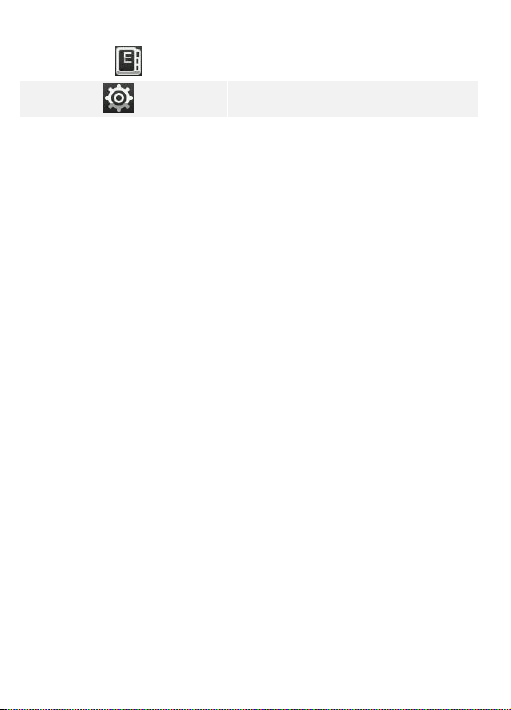
Чтение книг
Приложение для чтения электронных
книг (eBook reader).
Настройки
Опции настроек.
Виджет
Данный виджет размещается на главной странице и отображает
текущее состояние погодных условий в указанном регионе.
Виджет отображает облачность, время и дату выбранного региона.
Для настройки виджета нажмите на его пиктограмме, на экране
появится меню настроек для выборы региона и единиц измерения
температуры.
Для смены региона выберите пункт Поиск города и введите
название населенного пункта. В момент набора устройство может
предложить наиболее вероятное название населенного пункта.
Выберите город и нажмите кнопку Добавить.
Внимание:
Для получения погодной информации устройство должно иметь
подключение по WIFI. Для получения дополнительной информации о
WIFI соединении см. раздел 14. Подключение к WIFI.
8. Главная страница Prestigio
Главную страницу Prestigio можно настраивать в соответствии с
индивидуальными предпочтениями пользователя.
Главная страница Prestigio состоит из пяти индивидуальных
экранов, на каждом из которых можно установить свой набор
ярлыков и виджетов. Перемещение между экранами
осуществляется следующим образом:
1. Выберите требуемый экран при помощи движения
горизонтальной прокрутки.
2. Нажмите на область, обозначенную точками, слева или
Все пространство экранов может быть использовано для
Ярлыки на главной странице являются "прямыми" – т.е. ведут
справа на экране и выберите требуемый экран.
размещения приложений, виджетов и ярлыков.
непосредственно к вызываемому приложению. Вы можете
добавлять и удалять любые приложения.
10
Page 11
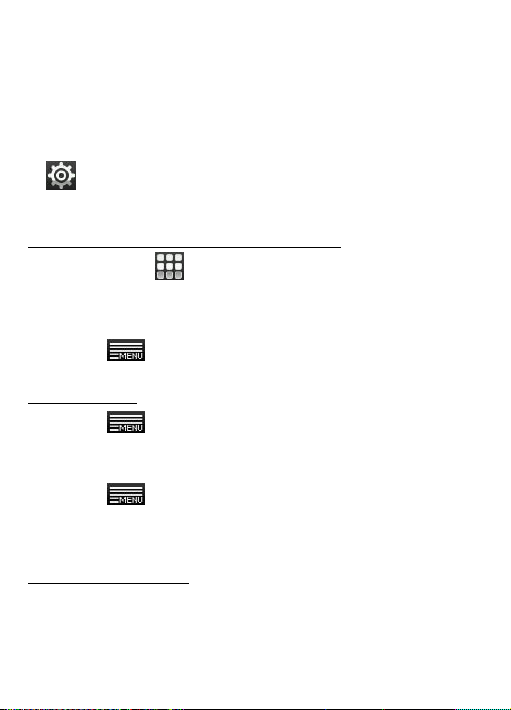
В целях оптимального просмотра ориентация экрана
автоматически меняется с портретной на альбомную в
зависимости от того, как пользователь держит устройство.
Загружаемые приложения могут не поддерживать автоматическое
определение ориентации экрана.
Чтобы изменить настройки ориентации экрана, войдите в меню
Настройки Звук и дисплей Ориентация.
9. Настройка главной страницы
Для добавления элементов на главную страницу:
Нажмите кнопку , выберите нужный элемент, нажмите на
него и удерживайте до тех пор, пока не появится главная
страница. Выберите требуемый ярлык на главной странице (или
место на боковом экране) и отпустите палец, или
Нажмите , затем Добавить и выберите элемент из списка.
Для смены фона:
Нажмите , затем Фон и выберите фоновый рисунок из
списка; или
Нажмите , затем Добавить и выберите фоновый рисунок из
списка.
Перемещение элементов:
Нажмите и удерживайте перемещаемый элемент до тех пор, пока
он не увеличится и не станет подвижным.
Удерживая данный элемент пальцем, переместите его в требуемое
место на экране.
Отпустите палец, чтобы переместить объект.
11
Page 12

Удаление элементов:
Нажмите и удерживайте перемещаемый элемент (виджет, ярлык,
папка) до тех пор, пока он не увеличится и не станет подвижным.
Переместите его на пиктограмму и отпустите палец.
10. Всплывающее меню
Нажмите кнопку для доступа к всплывающему меню,
отображающему опции текущего приложения или действия, которые
можно осуществить на данной странице.
Выбор пункта во всплывающем меню:
Нажмите кнопку .
Выберите требуемый пункт во всплывающем меню.
В меню может иметься полоса прокрутки справа.
Нажмите кнопку для входа из всплывающего меню.
12
Page 13

Сенсорный экран
В режиме просмотра страниц
перемещение может
осуществляться при помощи
горизонтальной прокрутки
страниц.
Перемещение в меню вверх и
вниз может осуществлять при
помощи вертикальной
прокрутки.
Управление устройством осуществляется посредством сенсорного
экрана при помощи пальцев или стилуса. Для выбора пункта
нажмите пальцем на экране.
Внимание: Для удобства в работе рекомендуется пользоваться
стилусом или пластиковой ручкой-указателем. При прокрутке вверх
и вниз держите палец/стилус на экране.
13
Page 14

Чтение электронных книг
Ярлыки по
умолчанию
История
(недавно
прочитанные
книги)
Моя библиотека
(список книг)
Другие приложения
(нажмите для перехода к странице)
Для входа в режим чтения электронных книг нажмите кнопку
на панели кнопок быстрого вызова.
14
Page 15

В разделе История/Моя
библиотека воспользуйтесь
кнопками / для перехода
между страницами. Выберите
книгу и нажмите, чтобы открыть
ее.
Нажмите на области
История/Моя библиотека для
входа в список недавно
прочитанных книг или книг из
Вашей библиотеки.
Сортировка может
осуществляться по следующим
параметрам:
Название/Автор/Размер.
В режиме чтения перемещение
может осуществляться при
помощи горизонтальной
прокрутки страниц.
Вы также можете
воспользоваться функцией
перехода к странице.
Внимание:
Устройство поддерживает форматы PDF, EPUB, TXT, FB2, HTML и
PDB.
15
Page 16

11. Строка поиска Google
Доступ к поиску Google Вы можете получить в любое время, нажав
на панели поиска Google.
Внимание:
Убедитесь, что устройство подключено к сети Интернет.
16
Page 17

Ввод текста с клавиатуры:
Нажмите для ввода текста в поле, где находится курсор.
При вводе текста внизу экрана отображаются наиболее
вероятные слова.
Нажмите предложенное слово для вставки его в текст.
Нажмите один раз для набора ПРОПИСНЫХ букв.
Нажмите дважды для включения режима Caps Lock.
Нажмите еще раз для ввода строчных букв.
Нажмите для ввода цифр, знаков пунктуации и других
символов.
Снова нажмите для возврата к буквенной клавиатуре.
Нажмите, чтобы удалить набранную букву, символ, пробел.
Нажмите и удерживайте, чтобы быстро удалить введенный
текст.
Нажмите, чтобы найти требуемое слово.
5 4 3 2 1 1 2 3 4
5
Если нужно ввести букву со значком ударения, нажмите на данной
17
Page 18

букве и удерживайте, пока не появится буква со знаком ударения.
Редактирование текста:
После ввода текста нажмите его и удерживайте:
Вы можете выбрать часть текста или весь текст, вырезать,
копировать и вставлять его, изменять метод ввода или добавлять
текст в словарь.
18
Page 19

12. Настройки клавиатуры
Звук клавиатуры
Включение звука при нажатии на
клавиатуру. Внимание: для включения этой
настройки, нужно также выбрать
Настройки Звук и дисплей Выбор
звука.
Заглавные буквы
Первое слово в каждом предложении будет
автоматически писаться с заглавной буквы.
Язык ввода
Выбор языка ввода.
Орфография
Проверка и исправление ошибок и опечаток.
Варианты ввода
Отображение возможных вариантов слов при
их вводе.
Автозаполнение
При включении этого режима нажатие на
клавишу пробела или знака препинания
приведет к автоматическому вводу
предложенного варианта вводимого слова.
Нажмите кнопку Настройки Язык и клавиатура
Клавиатура Android.
Для включения настроек, нажмите соответствующий пункт и
выберите пиктограмму ; для отключения - .
Настройки клавиатуры:
Создание собственного словаря:
Устройство использует созданный по умолчанию словарь для
отображения вариантов вводимого слова. Вы можете создать
собственный словарь и добавить в него отсутствующие слова.
Устройство будет предлагать слова из обоих словарей.
Добавление слова в словарь:
Нажмите кнопку НастройкиЯзык и клавиатура
19
Page 20

Пользовательский словарь.
Нажмите кнопку Добавить.
Введите слова в поле Добавить в словарь.
Нажмите OK.
Редактирование слова в словаре:
Нажмите кнопку НастройкиЯзык и клавиатура
Пользовательский словарь.
Выберите слово.
Нажмите Редактировать.
Измените написание слова в поле Редактирование слова.
Нажмите OK.
Удаление слова из словаря:
Нажмите кнопку НастройкиЯзык и клавиатура
Пользовательский словарь.
Выберите слово.
Нажмите Удалить.
13. Карты памяти и хранение данных
Проверка объема памяти:
Нажмите кнопку НастройкиКарта SD и хранение данных.
На экране отображается общий объем и доступный объем памяти на
устройстве и на карте памяти SD.
Удаление приложений и освобождение места:
Нажмите кнопку Настройки ПриложенияУправление
приложениями.
Из списка Управление приложениями выберите приложения
или данные, которые вы хотите удалить.
Выберите пункт Очистить кэш-память в меню Кэш-память,
чтобы удалить ненужные данные.
20
Page 21

Форматирование SD-карты:
Нажмите кнопку Настройки SD-карта и хранение
данных.
Нажмите Отключить SD-карту и выберите Форматирование
SD-карты.
Предостережение:
Форматирование карты памяти приведет к потере всех данных и
приложений, сохраненных на карте. Перед форматированием
убедитесь, что у Вас есть резервная копия всех нужных данных.
Выберите Форматирование SD-карты Форматирование
SD-карты.
Удаление всех пользовательских данных с устройства:
В данном разделе описана процедура удаления всех данных и
приложений с устройства. Убедитесь, что у Вас есть резервная копия
всех нужных данных. Программное обеспечение устройства,
встроенные приложения, а также данные на карте памяти не будут
удалены.
Нажмите кнопку Настройки Приватность
Заводские настройки.
Нажмите OK после прочтения предупреждения.
21
Page 22

Подключение к сети Интернет
Нажмите на поле ввода адреса и введите адрес страницы.
Нажмите для просмотра закладок, часто посещаемых страниц и
истории просмотра.
2
1
1
2
14. Подключение к WiFi
Нажмите кнопку Настройки Беспроводные сети.
Если соединение WiFi отключено, нажмите на его пиктограмме,
чтобы включить. Затем выберите Настройки Wi-Fi.
Устройство произведет поиск доступных WiFi сетей и отобразит их
внизу экрана.
Выберите сеть для подключения. Нажмите на поле ввода пароля
для отображения виртуальной клавиатуры. Введите информацию
для доступа, нажмите Готово, а затем - Подключение.
Устройство попытается установить соединение с точкой доступа WiFi
в соответствии с заданными параметрами соединения.
15. Просмотр Интернет-страниц
Выберите Браузер.
Элементы строки браузера:
Просмотр Интернет-страницы
Для просмотра нужных областей страницы Вы можете
воспользоваться горизонтальной и вертикальной прокруткой.
Масштабирование Интернет-страницы
Для увеличения масштаба раздвиньте пальцы на экране, для
уменьшения масштаба – наоборот, сдвиньте пальцы вместе.
Просмотр следующей/предыдущей страницы:
22
Page 23

Нажмите кнопку для просмотра предыдущей страницы.
Нажмите и затем выберите Вперед для просмотра
следующей страницы.
Открытие нового окна:
Нажмите кнопку Новое окно. Откроется новое окно с
домашней страницей.
Переключение между окнами:
Вы можете открыть несколько окон браузера и переключаться между
ними.
В окне браузера нажмите Окна.
Выберите веб-адрес нужной страницы. Страница будет открыта в
полноэкранном режиме.
Поиск текста на странице:
В режиме просмотра веб-страницы нажмите Найти на
странице.
Введите текст для поиска в строку поиска.
При помощи стрелок влево и вправо выберите нужный фрагмент
текста.
Копирование текста на странице:
Вы можете копировать и вставлять текст на странице.
Найдите нужный фрагмент и нажмите Выбор текста.
Поместите палец в начале нужного фрагмента текста и
переместите его в конец копируемого фрагмента. Скопированный
текст будет подсвечен розовым цветом.
23
Page 24

Отпустите палец.
Для вставки текста нажмите на нужном текстовом поле и
выберите Вставить из всплывающего меню.
16. Использование веб-ссылок и истории просмотра
Выбор ссылки на странице:
Выберите ссылку на странице. При нажатии на ссылку
отображается оранжевая рамка.
Нажмите на ссылку для открытия веб-страницы.
Нажмите и удерживайте ссылку для открытия всплывающего
меню, которое позволяет открывать, добавлять в закладки,
сохранять или копировать в буфер обмена.
История посещенных страниц:
В окне браузера нажмите или нажмите Закладки.
Выберите вкладку История.
Выберите адрес, чтобы открыть соответствующую страницу.
Внимание:
чтобы открыть часто посещаемые страницы, выберите вкладку
Часто посещаемые страницы.
Разрешить загрузку веб-приложений:
Приложения, загружаемые из сети, могут быть вредоносными. Для
защиты устройства и данных пользователя загружайте приложения
только из надежных источников, таких как AppsLib.
Для загрузки приложения выполните следующее:
Нажмите НастройкиПриложения.
Выберите Неизвестные источники и отметьте соответствующее
поле.
При появлении предупредительного диалогового окна нажмите
OK.
Установка приложений:
24
Page 25

В окне браузера выберите приложение, которое хотите загрузить.
На экране появится окно с дополнительной информацией.
Для установки приложения выберите пункт Установить, если
приложение бесплатное, или Купить, если требуется его
приобретение.
17. Управление закладками
Добавление страницы в закладки:
Выберите страницу для добавления в закладки.
Нажмите или Закладки. Откроется окно закладок.
Во вкладке Закладки нажмите .
Введите имя закладки или измените веб-адрес.
Нажмите OK для сохранения закладки.
Открытие закладок:
Нажмите или Закладки. Откроется окно закладок.
Нажмите на закладке для ее открытия в том же окне браузера.
Нажмите и удерживайте закладку для вызова всплывающего
меню, которое позволяет открывать, редактировать закладку,
добавлять ярлыки и проч.
25
Page 26

Настройки
18. Настройки звука и дисплея
Громкость
Настройка уровня громкости.
Звук оповещения
Установка звука оповещения.
Выбор звука
Включение звукового сопровождения при
выборе объектов на экране.
Оповещения
карты памяти SD
Включение звукового сопровождения при
оповещениях карты памяти SD.
Ориентация
По умолчанию экран будет менять портретную
ориентацию на альбомную в зависимости от
положения устройства.
Анимация
Анимация при открытии и закрытии окон.
Яркость
Переместите графический регулятор
настройки яркости, чтобы установить нужные
значения данного параметра. Яркость экрана
зависит от размера желтого графического
регулятора настройки яркости.
Нажмите OK для подтверждения.
Время работы
экрана
Установка времени работы экрана во
включенном состоянии после последнего
действия пользователя. Выберите нужный
период. Для отключения функции нажмите
Без отключения.
По истечении выбранного периода
отключения устройство автоматически
выключит экран и переведет его в режим
блокировки.
Для включения и разблокировки устройства
Нажмите НастройкиЗвук и дисплей.
Для включения настроек нажмите соответствующий пункт и
выберите пиктограмму ; для отключения - .
Имеются следующие настройки звука и дисплея:
26
Page 27

воспользуйтесь кнопкой питания.
19. Настройки языка
Установка языка устройства.
Нажмите НастройкиЯзык и клавиатураВыбор
языка.
Выберите язык из списка. Внимание: При выборе неверного языка
Вы всегда можете его изменить, нажав кнопку в меню настроек
языка и клавиатуры.
27
Page 28

Приложения
20. Передача данных с компьютера
подключите устройство к компьютеру при помощи кабеля USB.
Устройство автоматически отобразит на экране меню режима USB.
Следуйте инструкциям на экране, чтобы включить передачу
данных по USB.
Устройство будет автоматически распознано системой
компьютера. Пожалуйста, для передачи данных воспользуйтесь
проводником Windows.
21. Использование приложений
Чтобы начать использование приложения, выберите его из списка
и запустите.
Чтобы остановить приложение и вернуться на главную страницу,
нажмите , если на экране отображается строка состояния,
или воспользуйтесь инструкциями самого приложения.
Для получения дополнительной информации о выходе и
остановке приложений, см. раздел Удаление приложений.
22. Управление приложениями
Вы можете воспользоваться меню настроек приложения для
получения дополнительной информации о приложениях,
установленных на Вашем устройстве, управлять ими, останавливать
их и разрешить/запретить установку приложений, полученных из
сети или по электронной почте.
Для управления приложениями нажмите
НастройкиПриложения. На экране появится следующее
изображение:
28
Page 29

Неизвестные
источники
Выберите этот пункт, если Вы хотите
разрешить установку приложений,
полученных из сети, по электронной почте или
других источников помимо AppsLib.
Внимание! Для защиты устройства и данных
пользователя загружайте приложения только
из надежных источников, таких как AppsLib.
Manage
applications
В данном пункте меню содержится список всех
приложений и других программ,
установленных на устройстве, а также их
размер. По умолчанию отображаются только
загруженные программные приложения в
алфавитном порядке. Нажмите , а затем
Фильтр для отображения списка всех
приложений/только запущенных
приложений/только загруженных
приложений.
29
Page 30

Нажмите и затем Сортировка по
размеру, чтобы отсортировать приложения по
их размеру. Нажмите на приложении, чтобы
открыть информационное меню.
Запущенные
сервисные
программы
Отображение списка сервисных программ,
приложений или частей приложений,
служебных и скрытых программ. Над каждой
из сервисных программ отображаются
процессы, задействованные данной
программой, а также размер потребляемой
ими памяти (размер памяти, которая может
высвободиться после остановки данного
сервиса). В зависимости от сервисной
программы при ее нажатии отображается либо
диалоговое окно (с возможностью остановки
программы), либо меню настроек.
Разработка
В данном разделе содержатся настройки,
используемые для разработки приложений
для Android.
23. Загрузка и установка приложений
Устройство предусматривает 2 способа загрузки приложений – с
веб-сайта или из компьютера.
Разрешить загрузку веб-приложений:
Приложения, загружаемые из сети, могут быть вредоносными. Для
защиты устройства и данных пользователя загружайте приложения
только из надежных источников, таких как AppsLib.
Для загрузки приложений с веб-сайта выполните следующее:
Нажмите НастройкиПриложения.
Выберите Неизвестные источники и отметьте соответствующее
поле.
При появлении предупредительного диалогового окна нажмите
OK.
30
Page 31

В окне браузера выберите приложение, которое Вы хотите
загрузить.
На экране появится окно с дополнительной информацией.
Для установки приложения выберите пункт Установить, если
приложение бесплатное, или Купить, если требуется его
приобретение.
Для загрузки приложений с компьютера выполните следующее:
Подключите устройство к компьютеру при помощи кабеля USB.
Скопируйте приложение в корневой каталог устройства.
Отключите устройство от компьютера.
Войдите в ФайлыВнутренние для поиска
загруженных приложений.
Выберите приложение. На экране появится информация о данном
приложении.
Для установки приложения нажмите Установить.
24. Удаление приложений
Для удаления приложения с Вашего портативного компьютера
выполните следующее:
Нажмите Настройки Приложения Управление
приложениями. На экране появится список установленных
приложений. Выберите требуемое приложение. На экране появится
следующее изображение:
31
Page 32

Вы можете произвести следующие действия:
Удалить
Удаление приложения.
Очистить
кэш-память
Очистка кэш-памяти приложения. Используйте
данную функцию, если приложение работает с
ошибками.
Очистить
настройки по
умолчанию
Очистка настроек по умолчанию для данного
приложения.
Остановить
принудительно
Принудительная остановка приложения, если
приложение работает с ошибками.
32
Page 33

25. Загрузка приложений из AppsLib
Мои
приложения
Просмотр списка установленных приложений.
Обновление или установка приложений.
Настройки
Изменение настроек учетной записи AppsLib,
Очистка кэш-памяти и Очистка истории
поиска.
Информация
Пользовательское соглашение AppsLib.
Выход
Вход из программы.
Вы можете загружать бесплатные или платные приложения с
сайта-магазина Apps Lib.
Перед тем как войти в магазин Apps Lib, убедитесь, что у Вас
установлено соединение WiFi.
При работающем Интернет-соединении нажмите пиктограмму
в главном окне устройства.
После входа в Apps Lib Вы сможете увидеть список бесплатных и
платных приложений и установить выбранные приложения.
После нажатия на вкладку Меню Вы сможете выбрать следующие
пункты меню:
33
Page 34

26. Электронная почта
Вы можете создавать учетные записи POP3 и IMAP для
использования сервисов электронной почты на Вашем устройстве.
Нажмите для доступа к меню электронной почты.
Настройка учетной записи электронной почты:
Введите адрес электронной почты и пароль, нажмите Далее.
Внимание:
Если вводимый Вами адрес электронной почты отсутствует в базе
данных серверов, то Вам потребуется указать настройки почтового
сервера, протокола доступа и проч. самостоятельно. Затем нажмите
Далее.
Введите имя учетной записи и имя для отображения в поле "От
кого". Нажмите Готово.
После создания учетной записи электронной почты, нажмите
Добавить учетную запись, если Вы хотите добавить еще один
почтовый ящик.
34
Page 35

Технические характеристики
Процессор
Процессор ARM9 (Rockchip 2818)
ОС
Android v2.1 (Eclair)
Дисплей
Цветной 8.4" (800x600) TFT сенсорный
резистивный
Поддерживаемые
форматы
JPEG, BMP, MP3, WMA, WMV, AAC, WAV, TXT,
AVI, GIF, PNG, OGG, 3GP, FLAC, APE, MP4,
MOV, RM, MKV, FB2, PDB, RTF, PDF, EPUB,
FLV
Интрефейсы
WiFi (IEEE 802.11b/g)
Mini USB (USB 2.0)
Наушники (разъем 3.5-мм)
Хранение данных
4 Гб флэш-память, 1.5 Гб доступны
пользователю
Оперативная память (RAM) - 256 Мб
Поддержка карт памяти 16Гб SD/SDHC
Дополнительно
2 встроенных динамика
Батарея
Литий-полимерный аккумулятор 4000mA
Время работы от
батареи
В режиме воспроизведения музыки: до 7 ч.
В режиме воспроизведения видео: до 5.5 ч.
В режиме чтения книг: до 6.5 ч.
Габариты
213 x 161 x 11 мм (Д x Ш x Г)
Вес
490 гр.
Совместимость
Microsoft® Windows® XP, Vista, 7 или
выше, Mac OS или Linux (в режиме
хранения данных)
Подключение к
компьютеру
Через USB 2.0
Примечание
Поскольку компания Prestigio постоянно улучшает и модернизирует
свою продукцию, внешний вид данного устройства, а также его
функции могут незначительно отличаться от описанных в данном
руководстве. Производитель или продавец не несут ответственности
за возможные неточности или ошибки, которые могут иметься в
настоящем руководстве. Компания Prestigio оставляет за собой право
производить изменения без предварительного уведомления.
35
